Windowsలో ఫైల్లను నిర్వహించడం విషయానికి వస్తే, మీరు దాని గురించి వెళ్ళడానికి కొన్ని విభిన్న మార్గాలు ఉన్నాయి. కమాండ్ ప్రాంప్ట్ లేదా పవర్షెల్ ఉపయోగించడం ఆ మార్గాలలో ఒకటి. ఈ కథనంలో, Windows 11/10లో కమాండ్ ప్రాంప్ట్ మరియు పవర్షెల్లో టెక్స్ట్ ఫైల్ను ఎలా వీక్షించాలో మేము మీకు చూపించబోతున్నాము. కమాండ్ ప్రాంప్ట్లో టెక్స్ట్ ఫైల్ను వీక్షించడానికి, మీరు టైప్ కమాండ్ని ఉపయోగించాలి. ఈ ఆదేశం టెక్స్ట్ ఫైల్ యొక్క కంటెంట్లను స్క్రీన్కు ప్రింట్ చేస్తుంది. టైప్ కమాండ్ని ఉపయోగించడానికి, కమాండ్ ప్రాంప్ట్ తెరిచి, కింది వాటిలో టైప్ చేయండి: మార్గం ofile.txt టైప్ చేయండి మీరు వీక్షించాలనుకుంటున్న టెక్స్ట్ ఫైల్కి పాత్ ofile.txtని అసలు మార్గంతో భర్తీ చేయండి. మీరు ఎంటర్ నొక్కిన తర్వాత, టెక్స్ట్ ఫైల్ యొక్క కంటెంట్లు స్క్రీన్పై ముద్రించబడతాయి. మీరు PowerShellలో టెక్స్ట్ ఫైల్ను చూడాలనుకుంటే, మీరు Get-Content cmdletని ఉపయోగించవచ్చు. ఈ cmdlet టెక్స్ట్ ఫైల్ యొక్క కంటెంట్లను స్క్రీన్కు కూడా ప్రింట్ చేస్తుంది. Get-Content cmdletని ఉపయోగించడానికి, PowerShellని తెరిచి, కింది వాటిని టైప్ చేయండి: పొందండి-కంటెంట్ మార్గం ofile.txt మళ్లీ, మీరు వీక్షించాలనుకుంటున్న టెక్స్ట్ ఫైల్కి పాత్టుfile.txtని అసలు మార్గంతో భర్తీ చేయండి. మీరు ఎంటర్ నొక్కిన తర్వాత, టెక్స్ట్ ఫైల్ యొక్క కంటెంట్లు స్క్రీన్పై ముద్రించబడతాయి. కమాండ్ ప్రాంప్ట్ లేదా పవర్షెల్లో టెక్స్ట్ ఫైల్ను చూడటం చాలా సరళమైన ప్రక్రియ. టైప్ లేదా గెట్-కంటెంట్ కమాండ్ని ఉపయోగించండి మరియు మీరు చూడాలనుకుంటున్న టెక్స్ట్ ఫైల్కు మార్గాన్ని పేర్కొనండి.
నీకు కావాలంటే కమాండ్ లైన్లో టెక్స్ట్ ఫైల్ను వీక్షించండి విండో లేదా పవర్షెల్ మీలో విండో Windows 11/10 సిస్టమ్, అప్పుడు ఈ గైడ్ మీకు సహాయం చేస్తుంది. మీరు వివిధ ఆదేశాలను ఉపయోగించి టెక్స్ట్ ఫైల్ యొక్క మొత్తం లేదా భాగాన్ని వీక్షించవచ్చు. Windows 11/10లో TXT ఫైల్ను తెరవడం కోసం గుర్తుకు వచ్చే మొదటి ఎంపిక బహుశా నోట్ప్యాడ్ అయితే, అనేక ఇతర తగిన ఎంపికలు ఉన్నాయి. ఉదాహరణకు, మీరు టెక్స్ట్ ఫైల్ను తెరవడానికి మరియు చదవడానికి ఉచిత టెక్స్ట్ ఎడిటర్ సాధనాలను (నోట్ప్యాడ్++ వంటివి), వెబ్ బ్రౌజర్ మొదలైనవాటిని ఉపయోగించవచ్చు. కమాండ్ ప్రాంప్ట్ మరియు విండోస్ పవర్షెల్ కూడా ఈ ప్రయోజనం కోసం ఈ పోస్ట్లో వివరించిన సరళమైన మరియు అంతర్నిర్మిత ఎంపికలు.

కమాండ్ లైన్ లేదా పవర్షెల్ ఉపయోగించి ఫైల్ లేదా ఫోల్డర్ను ఎలా తెరవాలో మేము ఇప్పటికే చూశాము. ఇప్పుడు మనం ఈ రెండు యుటిలిటీలను విడివిడిగా ఉపయోగించి టెక్స్ట్ ఫైల్ యొక్క కంటెంట్లను ఎలా చదవవచ్చో చూద్దాం. మేము మొదట కమాండ్ లైన్తో ప్రారంభిస్తాము.
Windows 11/10లో కమాండ్ ప్రాంప్ట్లో టెక్స్ట్ ఫైల్ను ఎలా చూడాలి
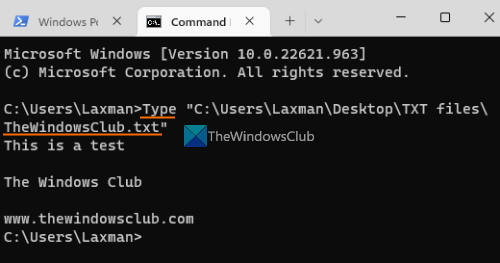
TO విండోస్ 11/10లో కమాండ్ లైన్లో టెక్స్ట్ ఫైల్ను వీక్షించండి , మొదటి రకం జట్టు శోధన ఫీల్డ్లో మరియు బటన్ను క్లిక్ చేయండి ప్రవేశిస్తుంది కీ. ఇప్పుడు కమాండ్ లైన్ విండోలో ఉపయోగించండి టైప్ చేయండి ఆజ్ఞ, అందించు మీ txt ఫైల్కి మార్గం ఫైల్ పేరు మరియు ఫైల్ పొడిగింపుతో పాటు, ఆదేశాన్ని అమలు చేయండి. లేదా మీరు మీ టెక్స్ట్ నిల్వ చేయబడిన ఫోల్డర్లో కమాండ్ ప్రాంప్ట్ను తెరిచి, ఆపై ఆదేశాన్ని అమలు చేయవచ్చు. ఇది ఇలా ఉంటుంది:
మ్యాప్ ఆన్డ్రైవ్|_+_|
భర్తీ చేయండి TheWindowsClub.txt మీ కంప్యూటర్లో నిల్వ చేయబడిన వాస్తవ టెక్స్ట్ ఫైల్తో. ఇది ఆ టెక్స్ట్ ఫైల్ యొక్క మొత్తం కంటెంట్ను డౌన్లోడ్ చేస్తుంది మరియు దానిని CMD విండోలో చూపుతుంది.
టెక్స్ట్ ఫైల్ చాలా పెద్దగా ఉంటే మీరు ఉపయోగించవచ్చు మరింత ఒక టెక్స్ట్ ఫైల్ని ఒకేసారి ఒక స్క్రీన్ని వీక్షించమని ఆదేశం. బృందం చేస్తుంది:
А52А11А512АБ12БДК213А859ФК01406Д30868А42మళ్ళీ, భర్తీ చేయండి abc.txt నిజమైన ఫైల్తో. ఆదేశాన్ని అమలు చేసిన తర్వాత, మీరు మీ టెక్స్ట్ ఫైల్లో కొంత భాగాన్ని చూస్తారు (26%, 52%, మొదలైనవి చెప్పండి). ఆ తర్వాత మీరు ఉపయోగించడం కొనసాగించవచ్చు మరింత ఇతర ఉపకమాండ్లు లేదా స్విచ్లతో కమాండ్, వంటి:
- వీటిని కలిగి ఉంటుంది: మీ టెక్స్ట్ ఫైల్ యొక్క తదుపరి పంక్తులను (ఒకటి చొప్పున) ప్రదర్శించడానికి ఈ ఉపకమాండ్ని ఉపయోగించండి. మీరు బటన్ను నొక్కుతూనే ఉండాలి ప్రవేశిస్తుంది కీ ఒక్కొక్కటిగా
- స్థలం: ఇది క్రింది స్క్రీన్ లేదా మీ టెక్స్ట్ ఫైల్ యొక్క కంటెంట్లను ప్రదర్శిస్తుంది, ఇది CMD విండోలో కనిపించే భాగానికి అనుగుణంగా ఉండవచ్చు.
- పి<п>: తదుపరి N పంక్తులను చూపించడానికి. మొదట మీరు బటన్ను నొక్కాలి p కీ ఆపై 9 అని ఒక సంఖ్యను నమోదు చేసి ఉపయోగించండి ప్రవేశిస్తుంది మీ ఫైల్ యొక్క తదుపరి 9 లైన్లను ప్రదర్శించడానికి కీ
- ఎస్<п>: తదుపరి N పంక్తులను దాటవేయడానికి
- సమానం (=) లైన్ సంఖ్యను ప్రదర్శించడానికి
- ప్రశ్న 'మరిన్ని' ఆదేశం నుండి నిష్క్రమించడానికి, మొదలైనవి.
కనెక్ట్ చేయబడింది: కమాండ్ లైన్ ఆదేశాల పూర్తి జాబితా
మొత్తం నోట్బుక్ను ఎగుమతి చేయండి
Windows 11/10లో PowerShellలో టెక్స్ట్ ఫైల్ని వీక్షించడం
కమాండ్ లైన్ మాదిరిగా, మీరు కూడా చేయవచ్చు Windows 11/10లో PowerShellని ఉపయోగించి టెక్స్ట్ ఫైల్ను వీక్షించండి ఒక సాధారణ ఆదేశంతో. మొదట, నమోదు చేయండి పవర్ షెల్ శోధన ఫీల్డ్లో మరియు బటన్ను క్లిక్ చేయండి ప్రవేశిస్తుంది కీ. ఇప్పుడు ఆదేశాన్ని ఉపయోగించండి |_+_| మరియు దానితో పాటు టెక్స్ట్ ఫైల్ను పేర్కొనండి పూర్తి మార్గం , ఫైల్ పేరు , i ఫైల్ పొడిగింపు . బృందం చేస్తుంది:
|_+_| 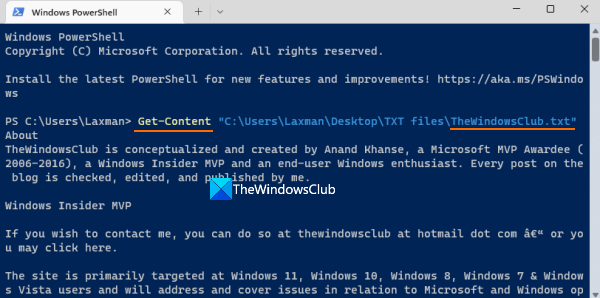
భర్తీ చేయండి వర్ణమాల అసలు ఫైల్ పేరుతో మరియు ఇది పవర్షెల్ విండోలో టెక్స్ట్ ఫైల్ యొక్క మొత్తం కంటెంట్ను ప్రదర్శిస్తుంది.
c80003f3
ఇప్పుడు మీరు మొత్తం కమాండ్కు బదులుగా మళ్లీ మళ్లీ వేరియబుల్ని కూడా ఉపయోగించవచ్చు, ఇది టెక్స్ట్ ఫైల్లోని పాక్షిక కంటెంట్ను చదవడం, మొదటి 15 లైన్లను చదవడం మొదలైనవాటికి సహాయపడుతుంది. దీన్ని చేయడానికి, మొత్తం కంటెంట్ను దీనితో వేరియబుల్లోకి తరలించండి కింది కమాండ్ బటన్:
ADB25F35A11EC0BB1C8405C1AE55A8CA3A2532F1 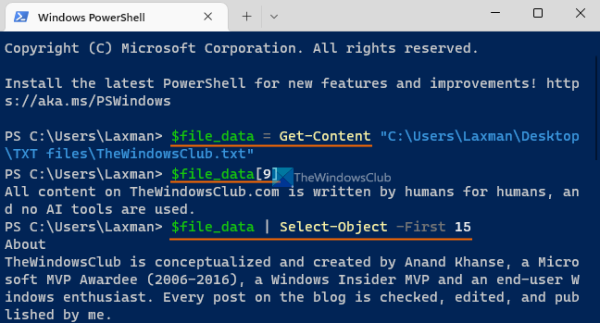
భర్తీ చేయండి టెక్స్ట్ ఫైల్ నిజమైన ఫైల్ పేరుతో.
ఇప్పుడు మీరు ఈ వేరియబుల్ |_+_|ని ఉపయోగించవచ్చు తదుపరి చర్య కోసం. ఉదాహరణకు, మీరు ఒక నిర్దిష్ట పంక్తిని చూడాలనుకుంటే, మీ టెక్స్ట్ ఫైల్ యొక్క 10 అని చెప్పండి, కింది ఆదేశాన్ని అమలు చేయండి:
|_+_|అదేవిధంగా, మొదటి చదవడానికి ఎన్ TXT ఫైల్ యొక్క పంక్తుల సంఖ్య (మొదటి 15 పంక్తులు చెప్పండి), నిలువు పట్టీతో వేరియబుల్ ఉపయోగించండి. జట్టు:
E99BB9C60FFF8BA944C0D194FBEDEEBEB04871857అదేవిధంగా, మీ టెక్స్ట్ ఫైల్ యొక్క చివరి N లైన్లను (20 చెప్పండి) చదవడానికి, ఈ ఆదేశాన్ని ఉపయోగించండి:
|_+_|మీరు Windows PowerShellని మూసివేసి, దాన్ని మళ్లీ ప్రారంభించిన తర్వాత, మీరు కంటెంట్ను తిరిగి వేరియబుల్లోకి తరలించి, ఆపై దాన్ని ఉపయోగించవచ్చు.
అంతే.
విండోస్ 11లో అడ్మినిస్ట్రేటర్గా టెక్స్ట్ ఫైల్ను ఎలా తెరవాలి?
మీ Windows 11/10 కంప్యూటర్లో అడ్మినిస్ట్రేటర్గా టెక్స్ట్ ఫైల్ను తెరవడానికి, మీరు నిజంగా నిర్వాహక అధికారాలతో సంబంధిత ప్రోగ్రామ్ను అమలు చేయాలి. దీన్ని చేయడానికి, ప్రోగ్రామ్ సత్వరమార్గం లేదా ఎక్జిక్యూటబుల్ ఫైల్పై కుడి క్లిక్ చేసి, ఎంచుకోండి నిర్వాహకునిగా అమలు చేయండి ఎంపిక, ఆపై ఆ ప్రోగ్రామ్లోని టెక్స్ట్ ఫైల్ను తెరవండి. లేదా అవాంతరాన్ని నివారించడానికి మీరు ప్రోగ్రామ్ను ఎల్లప్పుడూ Windows 11/10లో నిర్వాహకుడిగా అమలు చేయమని బలవంతం చేయవచ్చు. యాక్సెస్ లక్షణాలు మీ ప్రోగ్రామ్ యొక్క విండో, మారండి అనుకూలత టాబ్ మరియు ఎంచుకోండి ఈ ప్రోగ్రామ్ను అడ్మినిస్ట్రేటర్గా అమలు చేయండి ఎంపిక.
Windows 11లో ఫైల్లను ఎలా చూడాలి?
మీరు చూపించవచ్చు లేదా ప్రివ్యూ ప్యానెల్ని ప్రారంభించండి Windows 11/10లో ఫైల్ ఎక్స్ప్లోరర్, ఆపై ప్రివ్యూ చేయడానికి టెక్స్ట్ లేదా ఇమేజ్ ఫైల్ను ఎంచుకోండి. ప్రివ్యూ ప్యానెల్ను కూడా సులభంగా విస్తరించవచ్చు. మరోవైపు, మీరు వీడియో ఫైల్ (MP4 అనుకుందాం) లేదా DOCX, PDF మొదలైన డాక్యుమెంట్ని ప్రివ్యూ చేయాలనుకుంటే, మీరు కొన్ని ఉచిత సాధనాలను ఉపయోగించవచ్చు. ఒక వీక్షణం, చూసేవాడు , ఒక కమాండర్ ఫైల్లను తెరవకుండానే ప్రివ్యూ చేయడానికి మిమ్మల్ని అనుమతించే మొదలైనవి.
విండోస్ నవీకరణ medic షధ సేవ
ఇంకా చదవండి: విండోస్లో కమాండ్ లైన్ ఉపయోగించి ఫైల్ల కోసం ఎలా శోధించాలి .





![విండోస్ అప్డేట్ తర్వాత ప్రింటర్ పనిచేయదు [ఫిక్స్ చేయబడింది]](https://prankmike.com/img/printer/93/printer-not-working-after-windows-update-fixed-1.jpg)






![స్టీమ్ ఖాతా కనెక్ట్ అవుతోంది [పరిష్కరించండి]](https://prankmike.com/img/steam/D3/connecting-steam-account-stuck-fix-1.png)

